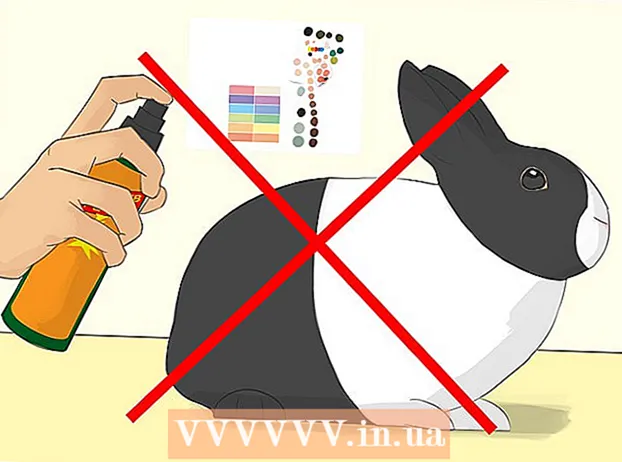Kirjoittaja:
Eugene Taylor
Luomispäivä:
12 Elokuu 2021
Päivityspäivä:
22 Kesäkuu 2024
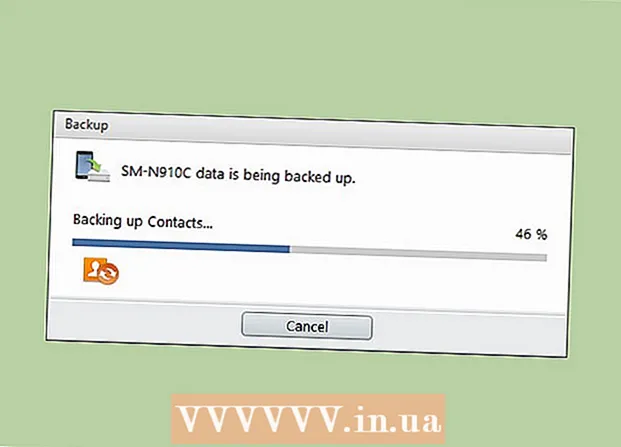
Sisältö
- Astua
- Tapa 1/3: Järjestelmäpäivitystyökalun käyttäminen
- Tapa 2/3: Pakota päivitysten tarkistus
- Tapa 3/3: Päivitä Samsung-puhelin tietokoneellasi
- Vinkkejä
Google kehittää jatkuvasti uusia Android-versioita. Eri valmistajat ja matkapuhelinoperaattorit mukauttavat nämä päivitykset ja käyttävät niitä omiin puhelimiinsa. Kaikki puhelimet eivät saa päivitystä, kun jotain uutta tulee näkyviin, mutta jos sinulla on suhteellisen uusi laite, on todennäköistä, että juuri julkaistut päivitykset ovat saatavilla myös puhelimeesi.
Astua
Tapa 1/3: Järjestelmäpäivitystyökalun käyttäminen
 Avaa laitteen asetusvalikko. Voit tehdä tämän useilla tavoilla: napauta Asetukset-sovellusta aloitusnäytössä tai Sovellukset-sovelluksessa tai paina laitteesi valikkopainiketta ja valitse Asetukset.
Avaa laitteen asetusvalikko. Voit tehdä tämän useilla tavoilla: napauta Asetukset-sovellusta aloitusnäytössä tai Sovellukset-sovelluksessa tai paina laitteesi valikkopainiketta ja valitse Asetukset. - On suositeltavaa liittää puhelin langattomaan verkkoon päivityksen aikana, koska suhteellisen suuret tiedostot voivat viedä huomattavan osan käytettävissä olevasta datapaketista.
 Vieritä alas kohtaan "Laitteen tiedot"...’. Se voi myös sanoa "System Info" tai "About Phone". Normaalisti löydät tämän vaihtoehdon Asetukset-valikon alareunasta. Napauta sitä avataksesi sen.
Vieritä alas kohtaan "Laitteen tiedot"...’. Se voi myös sanoa "System Info" tai "About Phone". Normaalisti löydät tämän vaihtoehdon Asetukset-valikon alareunasta. Napauta sitä avataksesi sen.  Napauta vaihtoehtoa "Päivitykset...’. Saattaa olla myös "Järjestelmäpäivitykset" tai "Ohjelmistopäivitykset". Yleensä tämä on Tietoja puhelimesta -valikon yläosassa.
Napauta vaihtoehtoa "Päivitykset...’. Saattaa olla myös "Järjestelmäpäivitykset" tai "Ohjelmistopäivitykset". Yleensä tämä on Tietoja puhelimesta -valikon yläosassa. - Jos et näe vaihtoehtoa, jossa lukee "Järjestelmäpäivitykset", puhelin ei tue langatonta päivitystä. Siinä tapauksessa sinun on mentävä puhelimesi tukisivulle ja ladattava päivitykset suoraan valmistajalta. Tämä on ongelma vain vanhemmissa Android-puhelimissa.
 Etsi uusia päivityksiä. Napauta "Tarkista nyt" tai "Tarkista järjestelmäpäivitykset". Puhelin alkaa sitten tarkistaa käytettävissä olevat päivitykset.
Etsi uusia päivityksiä. Napauta "Tarkista nyt" tai "Tarkista järjestelmäpäivitykset". Puhelin alkaa sitten tarkistaa käytettävissä olevat päivitykset. - Kaikki uudet Android-versiot eivät ole automaattisesti saatavilla puhelimeesi. Valmistajan ja palveluntarjoajan vastuulla on, onko tietyn päivityksen saatavana laitteellesi, ja on mahdollista, että päivitys ei ole koskaan käytettävissä laitteellesi, varsinkin jos se on vanhempi laite.
- Jos haluat todella päivittää uudempaan Android-versioon, eikä laite salli sitä, voit yrittää juurruttaa puhelimesi ja asentaa mukautetun ROM-levyn laitteellesi.
 Napauta "Lataa" ladataksesi saatavilla olevan päivityksen. Varmista, että olet yhteydessä langattomaan verkkoon, koska nämä päivitykset voivat olla suhteellisen suuria.
Napauta "Lataa" ladataksesi saatavilla olevan päivityksen. Varmista, että olet yhteydessä langattomaan verkkoon, koska nämä päivitykset voivat olla suhteellisen suuria.  Lataamisen jälkeen napauta "Asenna" tai "Asenna nyt" aloittaaksesi asennuksen. Jos suljet vahingossa ikkunan, voit aloittaa asennuksen palaamalla "Laitetiedot" -osion "Järjestelmäpäivitykset" -työkaluun.
Lataamisen jälkeen napauta "Asenna" tai "Asenna nyt" aloittaaksesi asennuksen. Jos suljet vahingossa ikkunan, voit aloittaa asennuksen palaamalla "Laitetiedot" -osion "Järjestelmäpäivitykset" -työkaluun.
Tapa 2/3: Pakota päivitysten tarkistus
 Avaa Puhelin-sovellus. Voit pakottaa sen tarkistamaan päivitykset Puhelin-sovelluksella. Jotkut ihmiset ovat onnistuneet saamaan päivitykset tällä tavalla aikaisemmin kuin tavallisesti.
Avaa Puhelin-sovellus. Voit pakottaa sen tarkistamaan päivitykset Puhelin-sovelluksella. Jotkut ihmiset ovat onnistuneet saamaan päivitykset tällä tavalla aikaisemmin kuin tavallisesti. - Jos päivitystä ei ole saatavana, et voi ladata päivitystä tällä menetelmällä.
 Puhelu.*#*#2432546#*#*. Puhelimesi tarkistaa päivitykset automaattisesti, kun olet syöttänyt viimeisen *.
Puhelu.*#*#2432546#*#*. Puhelimesi tarkistaa päivitykset automaattisesti, kun olet syöttänyt viimeisen *.  Odota, että viesti "Sisäänkirjautuminen onnistui". Tämä viesti ilmestyy ilmoituksiisi. Viesti osoittaa, että yhteys on muodostettu, mutta se ei välttämättä tarkoita, että päivitys on käytettävissä.
Odota, että viesti "Sisäänkirjautuminen onnistui". Tämä viesti ilmestyy ilmoituksiisi. Viesti osoittaa, että yhteys on muodostettu, mutta se ei välttämättä tarkoita, että päivitys on käytettävissä. - Lataa päivitys (jos saatavilla). Jos päivitys on saatavilla, näyttöön ilmestyy viesti, jossa on ohjeet latauksen aloittamiseen.
Tapa 3/3: Päivitä Samsung-puhelin tietokoneellasi
 Asenna "Samsung Kies" -ohjelmisto tietokoneellesi. Tämä ohjelma muodostaa käyttöliittymän Samsung-laitteen ja tietokoneen välille, ja näin voit asentaa uuden laiteohjelmiston puhelimeesi tietokoneen kautta.
Asenna "Samsung Kies" -ohjelmisto tietokoneellesi. Tämä ohjelma muodostaa käyttöliittymän Samsung-laitteen ja tietokoneen välille, ja näin voit asentaa uuden laiteohjelmiston puhelimeesi tietokoneen kautta. - Usein ohjelmisto tulee puhelimen mukana CD-muodossa. Jos sinulla ei ole CD-levyä, voit ladata Samsung Kiesin ilmaiseksi Samsungin verkkosivustolta.
 Liitä Samsung-puhelin tietokoneeseen USB-kaapelilla.
Liitä Samsung-puhelin tietokoneeseen USB-kaapelilla. Valitse puhelimesi yhteysvaihtoehtoluettelosta "Samsung Kies".
Valitse puhelimesi yhteysvaihtoehtoluettelosta "Samsung Kies".- Tietokoneesi saattaa asentaa joitain ohjaimia automaattisesti, kun kytket puhelimesi ensimmäistä kertaa.
 Käynnistä Kies tietokoneellasi. Samsung-puhelimesi tunnistetaan automaattisesti.
Käynnistä Kies tietokoneellasi. Samsung-puhelimesi tunnistetaan automaattisesti.  Painaa nappia .Laiteohjelmiston päivitys Perustiedot-välilehdellä. Painiketta ei näy, jos uutta laiteohjelmistoa ei ole käytettävissä.
Painaa nappia .Laiteohjelmiston päivitys Perustiedot-välilehdellä. Painiketta ei näy, jos uutta laiteohjelmistoa ei ole käytettävissä.  Asenna päivitys noudattamalla näytön ohjeita. Laitteesi varmuuskopioidaan automaattisesti, jos jokin menee pieleen päivityksen aikana.
Asenna päivitys noudattamalla näytön ohjeita. Laitteesi varmuuskopioidaan automaattisesti, jos jokin menee pieleen päivityksen aikana.
Vinkkejä
- Matkapuhelinoperaattorisi ilmoittaa sinulle, kun uusia päivityksiä julkaistaan. Voi kestää jonkin aikaa, ennen kuin päivitys on saatavana laitteellesi.